Windows 8 用了好幾個月,只覺得中文輸入法難用,其他都蠻不錯的,之前用英文版的 Windows 8 Developer Preview 時還不覺得,但到了 Windows 8 Release Preview 切換到繁體中文介面後,一整個就覺得非常困擾,因為每當我切換到另一個應用程式或進入開始畫面,預設輸入法都是新注音輸入法,但我在使用 Windows 8 的時候,每當進入應用程式或開始畫面,通常都是直接輸入英文居多,而新注音輸入法便會直接吃掉我打的字,所以想打的英文沒有真正輸入到文字框內,當此問題不斷重複發生後心情就不是很好了,困擾了我快一個月,前幾天終於找到設定的方法。
怕各位看不懂我所闡述的情境,我再舉一個例子來說明。假設我想開啟 Visual Studio 2010 開發工具,我通常會先按下鍵盤上的 Windows 鍵(進入開始畫面),然後直接輸入 v (此時 Windows 8 會自動開啟快速搜尋框並搜尋電腦裡的所有應用程式,在我電腦的搜尋結果裡第一筆就是 Visual Studio 2010),接著我按下 Enter 鍵便能直接開啟應用程式,你看看這是多麼順暢的使用者體驗啊! 就算 Windows 8 將開始功能表 (Start Menu) 移除,我還是覺得 Windows 8 的開始畫面 (Start screen) 其實也不差,對我們這種以鍵盤為主的資深使用者來說,還是非常友善的!
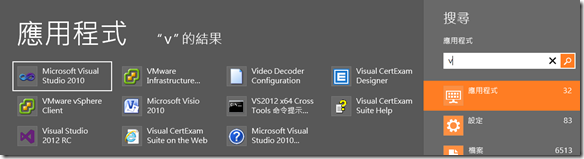
不過,如果你的 Windows 8 是繁體中文版的話,預設輸入法就會是新注音輸入法,剛切換到開始畫面後的輸入法將也會是新注音,也就是說,這時候你按下 v (其實你輸入的是注音的 ㄒ ) 並按下 Enter 所得到的第一筆搜尋結果將會是小算盤,因為小算盤的第一個字是 小 ( ㄒㄧㄠˇ ) ,如下圖示:
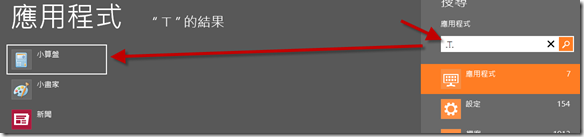
在進入正題之前,我必須先替【微軟新注音】提出我個人的看法,也就是我覺得難用的地方:
1. 【微軟新注音】切換中、英文輸入的鍵盤快速鍵是 Shift 鍵
- 在打字的時候,尤其是打英文的時候,經常會用到 Shift 切換大小寫,也很容易不小心就按到 Shift 鍵但沒按到鍵盤,只要不小心切換到中文輸入時,接下來打的字全部都跑不出來,也就是白打字了!我之前有安裝 WhatPulse 工具軟體計算過我一天工作下來可以在鍵盤上打超過 5 萬個鍵,不小心單獨按到 Shift 鍵的機率很高,所以這個切換功能對我非常困擾,我寧願將此快速鍵關閉,你也可以在輸入法選項的地方設定關閉,設定方式如下:
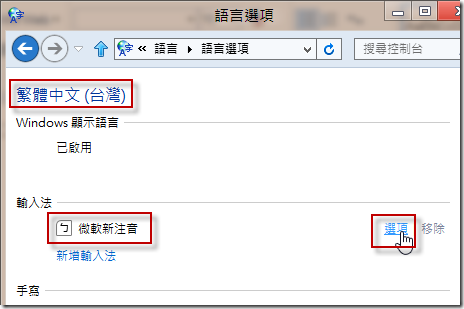
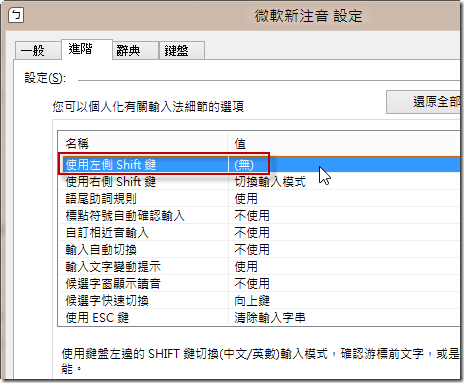
2. Windows 預設切換中英文輸入法的快速鍵是 Ctrl + Space 組合鍵
在 Windows 8 裡,原本的 Ctrl + Space 組合鍵還是可以用,但是如果你只有安裝一個【繁體中文】語言的話,預設輸入法永遠會開啟繁體中文語言裡的那個預設的輸入法,也就是微軟新注音輸入法,而且預設會顯示在中文輸入的地方,我必須先按下 Ctrl + Space 才能關閉輸入法,這點也與我的習慣不符,我的需求就是預設不要有中文輸入法,但是我找不到任何設定的方式。
3. 【微軟新注音】可以設定預設輸入模式
雖然微軟新注音可以設定預設輸入模式為英數模式 (如下圖示),但是這一項似乎對【開始畫面】無效,第一次進入桌面 UI 時也無效,只有開啟特定應用程式的時候才有效,所以這是個完全累贅的設定!
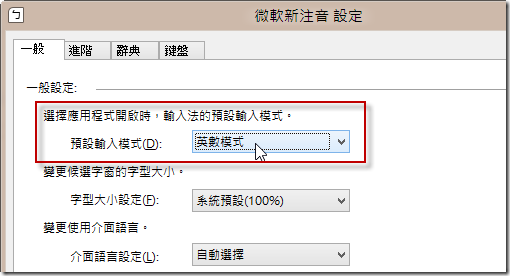
再來我們看看英數模式的圖示,以及設定英數模式後再按下 Ctrl + Space 切換輸入法的圖示:
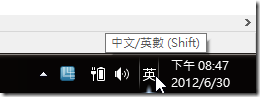
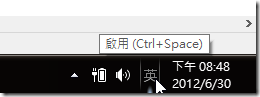
這兩個狀態圖示長的特別像,如果這時你想要切換回中文輸入就會變得很麻煩,你要先按下 Ctrl + Space 再按下 Shift 鍵,如果我們把 Shift 鍵給關閉了,這時不是用右邊的 Shift 鍵開啟、就是要用滑鼠來開啟中文輸入模式。
天啊,光是遇到這些狀況與思考目前正在哪種輸入法模式就覺得很煩,使用電腦的過程中持續的被微軟新注音輸入法中斷工作,完全無法進入神馳的狀態 (Flow Status),我還能全心投入在工作上嗎?!
在 Peopleware: 腦力密集產業的人才管理之道 這本書裡,第 10 章 腦力時間與身體時間 有對神馳進一步描述,以下節錄書摘內容中關於【神馳】的定義:
當一心一意埋首工作時,人會進入一種理想狀態,心理學家稱之為神馳(flow)。神馳是一種有如冥想、深深沉醉其中的狀態,人在這種狀態下會產生一股陶醉感,而且時間是在不知不覺中流逝:「我埋首工作,一抬頭,已過了三個小時。」不會有累的感覺,工作似乎是順其自然地往前進展。想必你一定經常處於這種狀態,我們在此就不多贅言。
並非所有工作者都必須進入神馳狀態才具有生產力,但從事工程、設計、研發、寫作或其他類似工作的人,則必須處於神馳狀態,因為這些需要高度集中精力的工作,只有進入神馳狀態才會做得好。
為此我困擾了很久,還去 Microsoft Answer 論壇發問,不過似乎沒人理我,後來我還是靜下心來認真尋找最佳的設定組合,最後還真的給我找到了變更預設輸入法的設定,以下是設定的步驟說明:
1. 按下鍵盤的 Win + W 開啟搜尋設定畫面,並輸入【新增語言】或英文的【add language】也可以找到並開啟語言設定控制台,如下圖示:
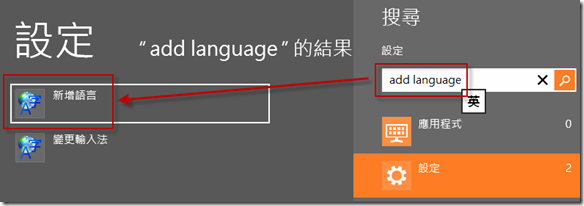
如果你原本就有安裝兩個以上的語言設定,那麼你可以參考下圖快速進入語言設定控制台:
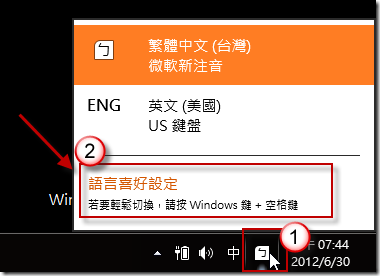
2. 如果你只有一個語言喜好的話,建議你再新增一個 English (United States) 語言進來,這樣才能切換不同語系的輸入法,否則你只會有【微軟新注音】輸入法,就不能預設切換成英文輸入了。接著請點選【進階設定】功能,如下圖示:
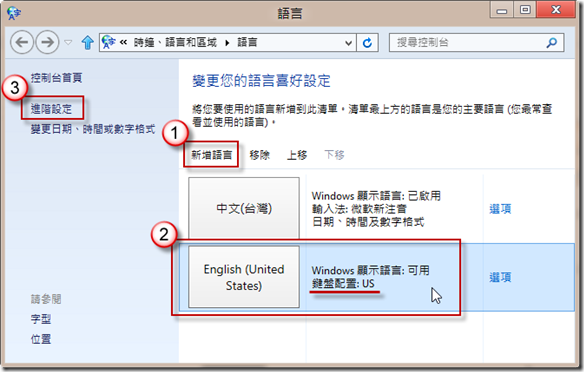
以下是新增語言的步驟示意圖:
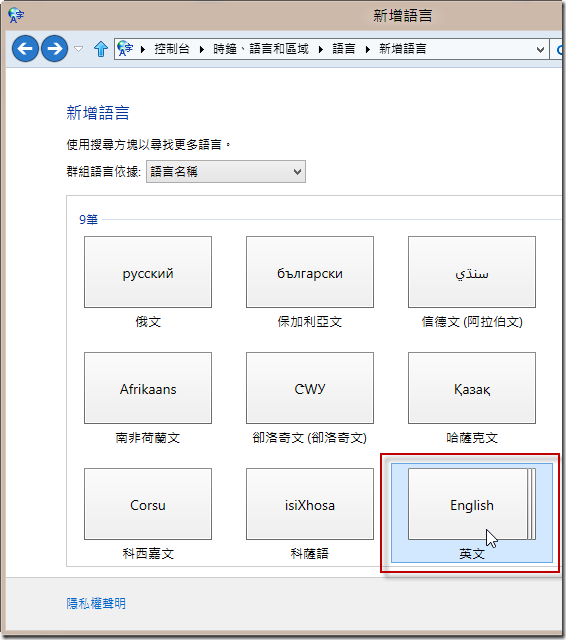
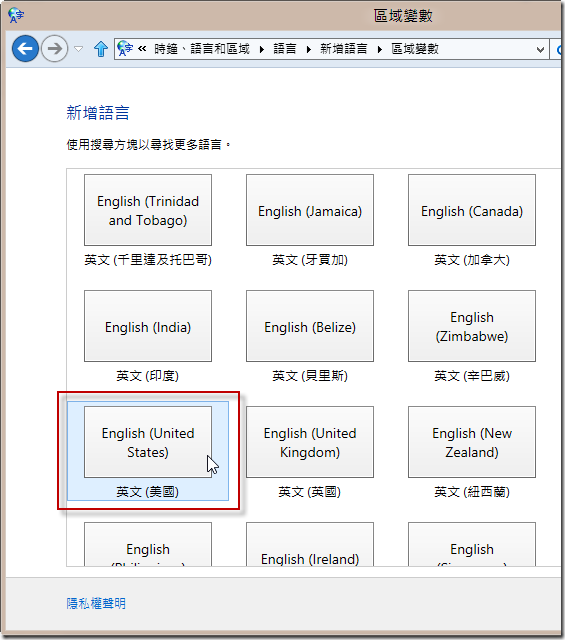
3. 修改 覆寫預設輸入法 這裡的設定,並選取【英文(美國) – US】這一項,設定即大功告成!
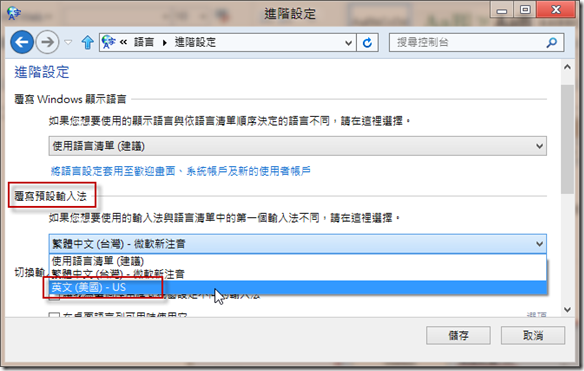
4. 最後我們勾選【讓我為每個應用程式視窗設定不同的輸入法】,勾選這個選項才能讓每次開啟新應用程式或從應用程式切換回開始畫面時回到原本的【英文輸入】的狀態!
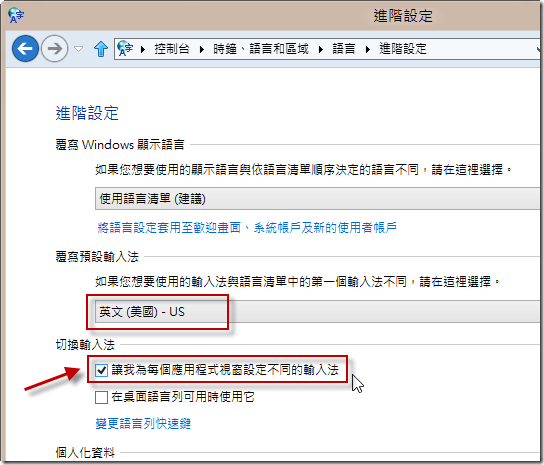
設定完成之後,預設輸入法將會停留在 英文 (美國) 的輸入法上,其圖示如下:
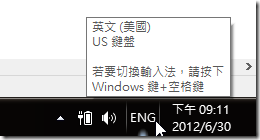
此時切換語言的快速鍵變成 Alt + Shift 快速鍵,或是 Win + Space 快速鍵,這兩個都可以!
(我個人比較愛用 Alt + Shift 快速鍵)
總結
雖然痛苦了一段時間,最後還是苦盡甘來把一個難用的輸入法調整到還能接受的地步,也是蠻開心!
最後整理一下簡短一點的設定筆記:
- 新增 English (United States) 語言
- 修改語言進階設定,在 覆寫預設輸入法 選取【英文(美國) – US】,再勾選【讓我為每個應用程式視窗設定不同的輸入法】選項。
- 修正微軟新注音輸入法的選項設定,關閉 Shift 功能鍵
- 要記得切換語言的快速鍵是 Alt + Shift 或 Win + Space